怎样将手机卡里的电话号码导入手机,在现代社会手机已经成为了人们生活中必不可少的通信工具,当我们更换手机或者手机卡时,将旧手机卡中的联系人导入到新手机的SIM卡通讯录中却成为了一个让人头疼的问题。怎样将手机卡里的电话号码导入到手机的SIM卡联系人中呢?事实上有许多简便的方法可以实现这一操作。本文将为大家介绍几种常用的导入方式,帮助大家轻松解决这一问题。无论是通过手机自带的导入功能,还是借助第三方软件,只要按照正确的步骤进行操作,我们就能够快速将手机卡中的联系人导入到新手机的SIM卡通讯录中,方便我们随时随地与朋友、家人保持联系。
SIM卡联系人如何导入到手机通讯录
具体步骤:
1.首先打开手机,进入主界面如下图所示。点击左下方“电话”图标。
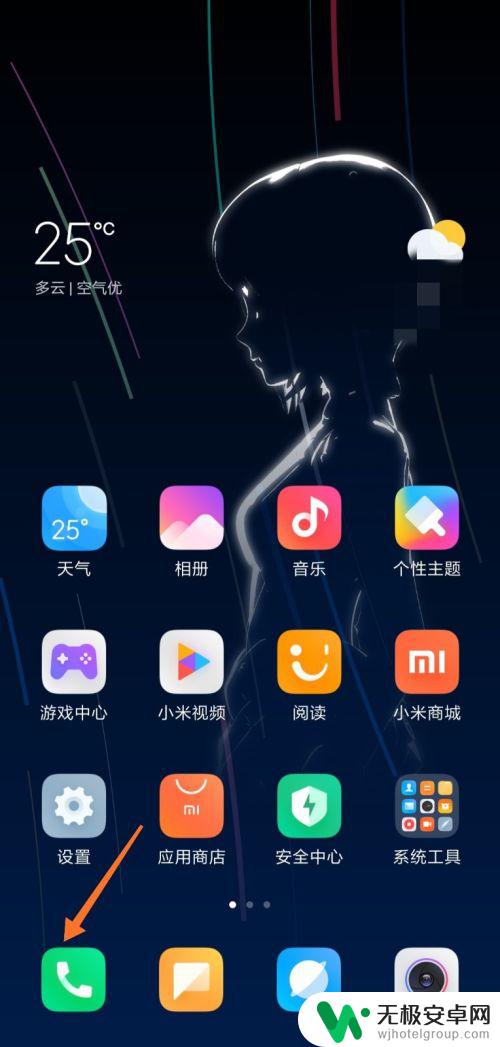
2.进入通话记录页面,点击“联系人”按钮。查看联系人。
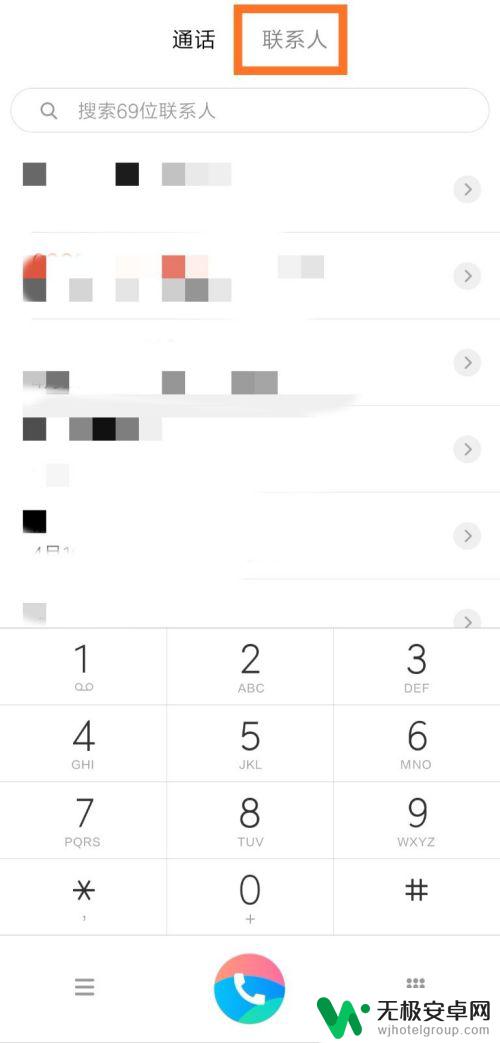
3.当前可以看到手机上的联系人信息,点击箭头处图标。
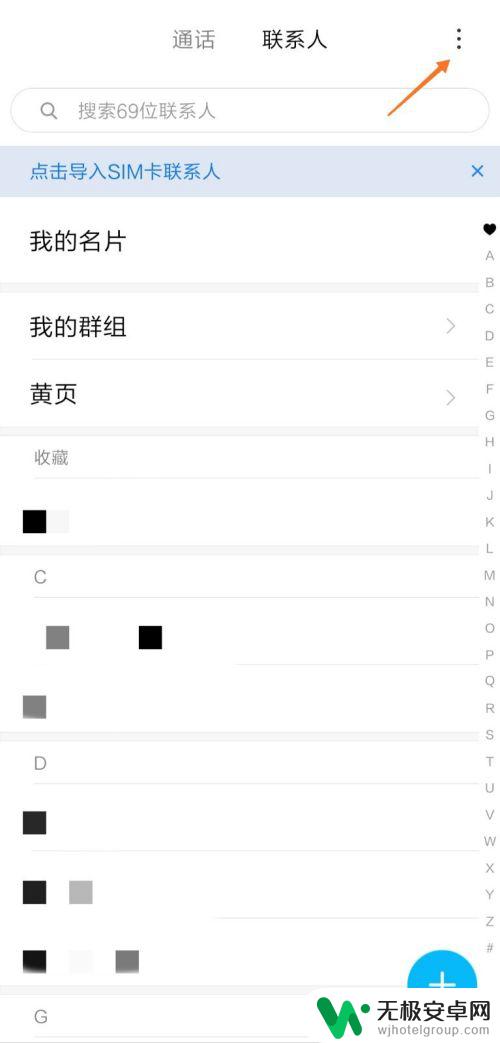
4.接着点击“导入或导出联系人”按钮,开始导入联系人。
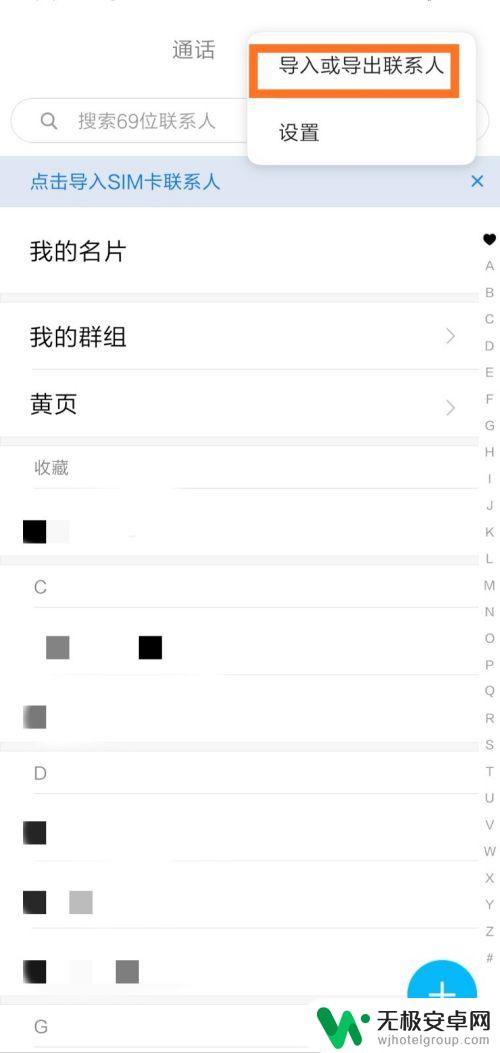
5.在导入一栏中,点击“从SIM卡2导入”按钮。
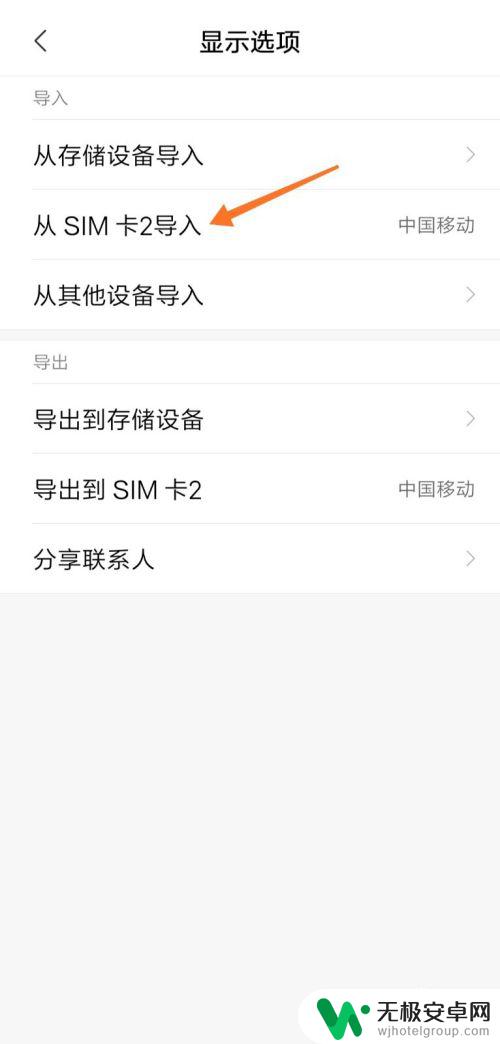
6.下面开始选择要导入的联系人,点击右上角图标“全选”。
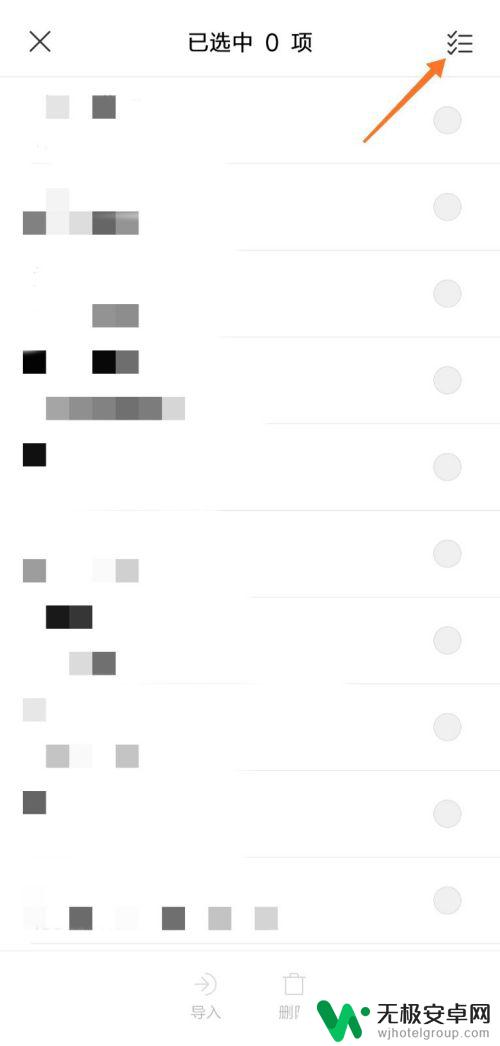
7.选择完毕后,点击下方的“导入”按钮,导入联系人。
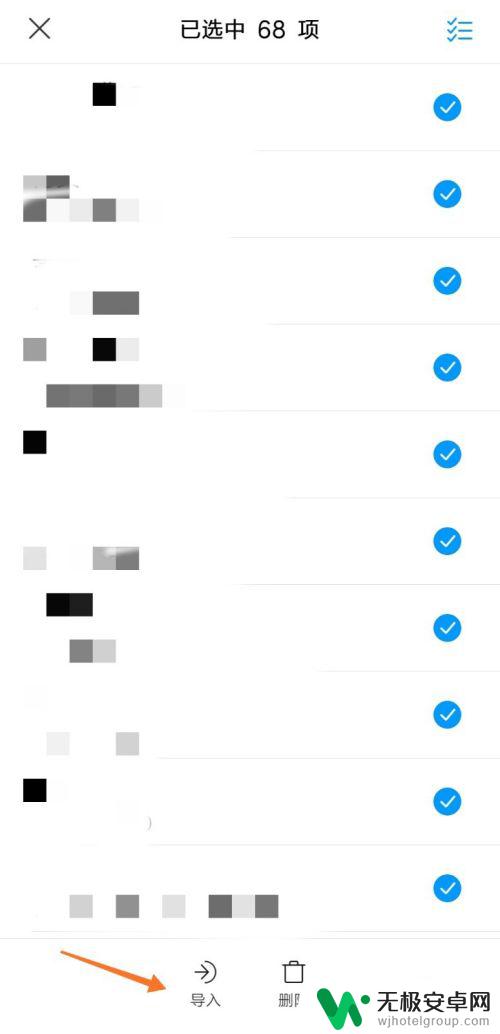
8.系统提示“导入已选联系人”,界面如下图所示。
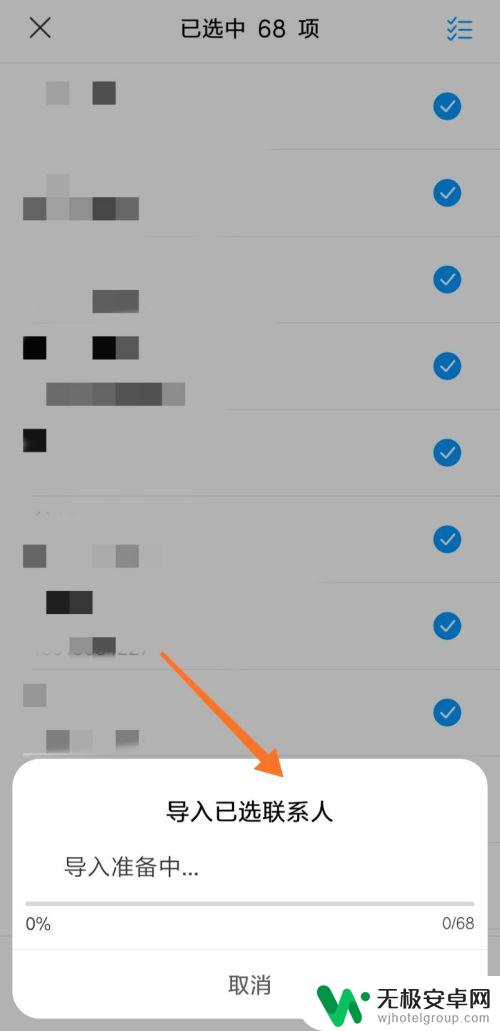
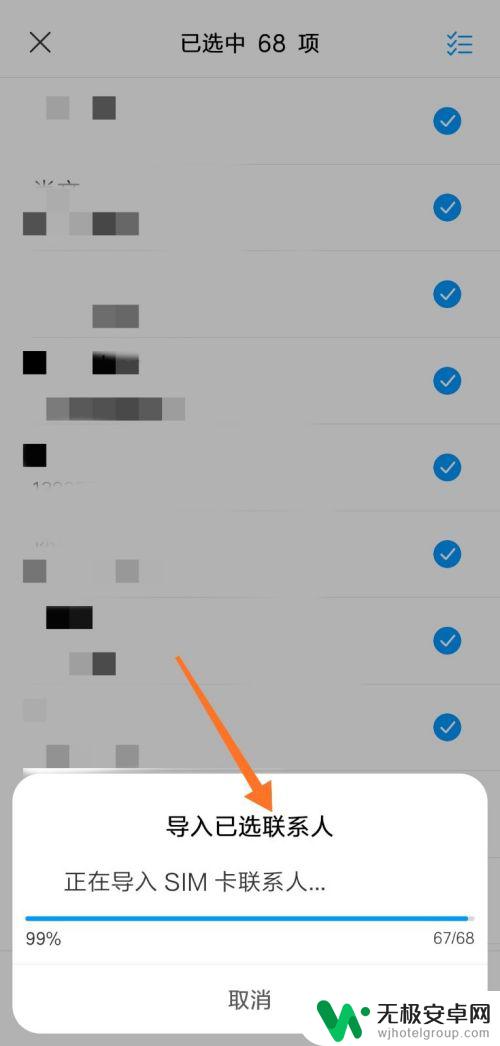
以上就是如何将手机卡中的电话号码导入手机的全部内容,如果你也遇到了同样的情况,请参照小编的方法进行处理,希望能对你有所帮助。











